 |
|
|
| |
名片设计 CorelDRAW Illustrator AuotoCAD Painter 其他软件 Photoshop Fireworks Flash |
|
打开Photoshop后是一片空白,我们需要新建图像用来绘图。大家可不要小看“新建图像”这个步骤,也是有一些讲究的。 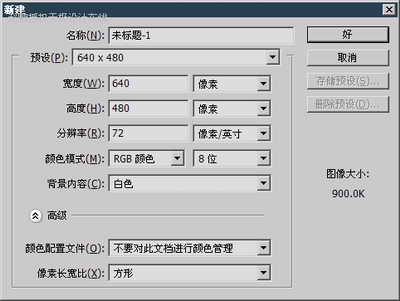 下面我们依次讲解上图对话框中的内容。 名称就是图像储存时候的文件名,可以在以后储存的时候再输入。 预设指的是已经预先定义好的一些图像大小。假如在预设中选择A4、A3或其他和打印有关的预设,高宽会转为厘米,打印分辨率会自动设为300。假如选择640 x 480这类的预设,分辨率则为72,高宽单位是像素。宽度和高度可以自行填入数字,但在填入前应先注重单位的选择是否准确。避免把640像素输入成640厘米之类。分辨率一般应为“像素/英寸”为准。 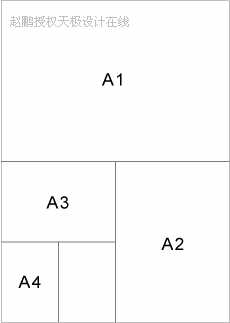 还有一种B类分割法,B4比A4要大一些。不过由于A4幅面比较适合阅读和携带,因此一般的办公用纸和大部分的书籍都采用A4。 在色彩模式的选择上:假如是印刷或打印用途选择CMYK;其余用途选择RGB即可。而假如用灰度模式图像中就不能包含色彩信息;位图模式下图像只能有黑白两种颜色;LAB模式我们将在以后介绍。色彩模式后面的通道数一般我们只选用8位就足够了。但假如颜色模式选择位图的话,通道数只能是1位的。 画家在作画之前画布是白色的,那么白色就是作品的背景色。同理,背景内容是指图像建立以后的默认颜色。一般选择白色。其中的“背景色”选项需要参照Photoshop现在所设置的的背景颜色。还有一个“透明”的选项将在以后介绍。 在高级设置中“色颜色配置文件”选择不进行色彩治理。像素长宽比为方形。方形就是正方形,长宽比为1:1的。有些DV(数码摄像机)的像素不是正方形而是各种不同长宽比的长方形。在这里我们先不用去理会非方形的像素。 假如你手工输入了一些非预设的内容,比如把宽度设为400,高度设为300。假如这些设定在原先的预设选项中不存在的话,“储存预设”的按钮就可以使用了。所谓储存预设就是把你现在的一些设定保存下来,下次就直接可以从预设列表中找到,避免重复输入。按下“储存预设”按钮后如下图:  预设的名称将以长宽自动命名,也可以改为其他。储存的内容可以包括分辨率、背景内容、色彩模式、色彩配置文件、色彩通道数(位深度)、像素长宽比例。 现在我们建立好了一个400 x 300,背景色为白色的RGB模式图像,如下图(假如事先输入了名称,标题栏就会出现名称,而不是现在我们看到的“未标题-1”)。 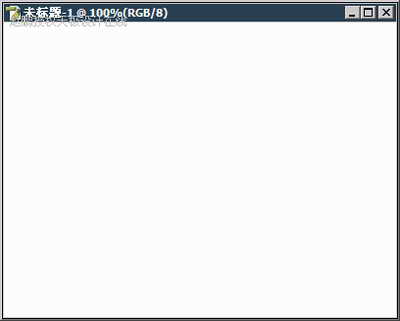 返回类别: Photoshop教程 上一教程: Photoshop绘制缤纷条形码 下一教程: 曲线调整实战攻略(四) 您可以阅读与"Photoshop新建图像也有讲究"相关的教程: · Photoshop:使用层遮照制作图像渐变特效 · Photoshop轻松实现图像批量转变 · 如何在Photoshop中轻松调整图像选区? · Photoshop模仿太阳镜上的反光图像 · Photoshop:图像反转负冲效果 |
| 快精灵印艺坊 版权所有 |
首页 |
||